Sådan tegner du på videoer og tilføjer dit kreative touch
Tegning på videoer kan tilføje et nyt lag af kreativitet og kommunikation til dit indhold. Har du nogensinde tænkt på at ville sætte dine tegninger direkte ind i videoer? Det er muligt! Uanset om du bruger apps på din telefon eller computersoftware, er det at tegne på videoer som at give dem et personligt præg, der er helt dit. Denne artikel vil instruere dig hvordan man tegner på videoer problemfri. Er du spændt på at lære? Lad os undersøge, hvordan du kan gøre det!

SIDEINDHOLD
Del 1. Bedste måde at tegne på videoer
Forestil dig, at du er god til at tegne på din computerskærm og gerne vil vise andre, hvordan du gør det. Det er der Vidmore skærmoptager kommer godt med! Det er som et unikt værktøj, der fanger alt, hvad du gør på din skærm, ligesom at tage en video af din tegneproces. Med Vidmore Video Converter kan du optage alle dine bevægelser på computerskærmen, som en film om dit tegneeventyr. Den er super nem at bruge. Du klikker på en knap, og den begynder at optage alt, hvad du gør på din skærm. I en nøddeskal er Vidmore Screen Recorder som et kamera til din computerskærm.
For at lære, hvordan du tegner på videoer ved hjælp af Vidmore Screen Recorder, skal du regne med de medfølgende trin:
Trin 1. Start med at downloade og installere Vidmore Screen Recorder fra den officielle hjemmeside. Når det er installeret, skal du fortsætte med at køre programmet for at komme i gang.
Trin 2. Når programmet er åbnet, vil du se forskellige muligheder for at optage. Vælg venligst Video-optager fra de optagemuligheder, der præsenteres efter dit behov.
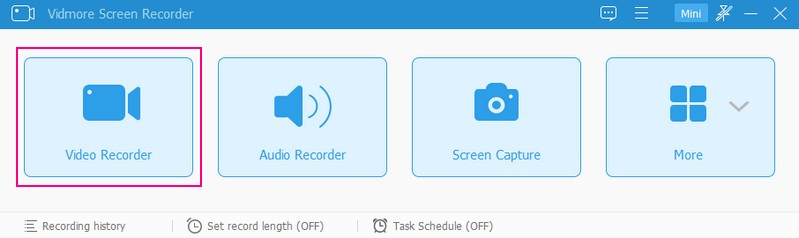
Trin 3. Før du begynder at optage, skal du konfigurere nogle indstillinger. Det omfatter valg af optageområde, aktivering af kameraet, valg af lydkilder, såsom systemlyd og mikrofon, og indstilling af andre præferencer.
Skift Display 1 for at give dig adgang til det optageområde, du ønsker. Du kan vælge fuld skærm eller brugerdefineret tilstand. Tænd for Webcam hvis du vil overlejre dit ansigt, mens du optager. Til sidst skal du vælge, om du vil optage Systemlyd eller Mikrofon. Når afgjort, tryk på REC-knappen for at starte optagelsen.
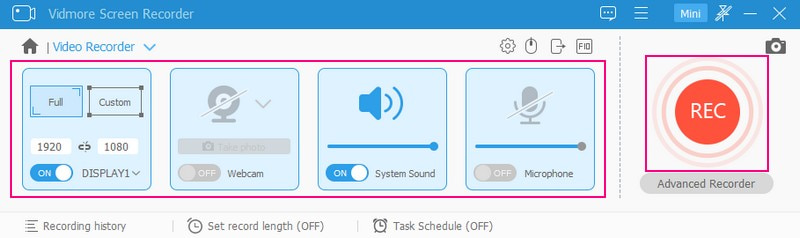
Trin 4. Når optagelsen er i gang, kan du pause optagelsen ved at klikke på Pause knap. Når du vil fortsætte igen, skal du klikke på Spil knap.
For at tegne på din video, mens du optager, skal du klikke på Tegning knappen, og du vil se de forskellige tegneværktøjer. Den indeholder muligheder for at tegne figurer, linjer, pile, tilføje tekst, fremhæve områder og mere. Vælg venligst de tegneværktøjer, du vil bruge, og anvend dem på optageområdet.
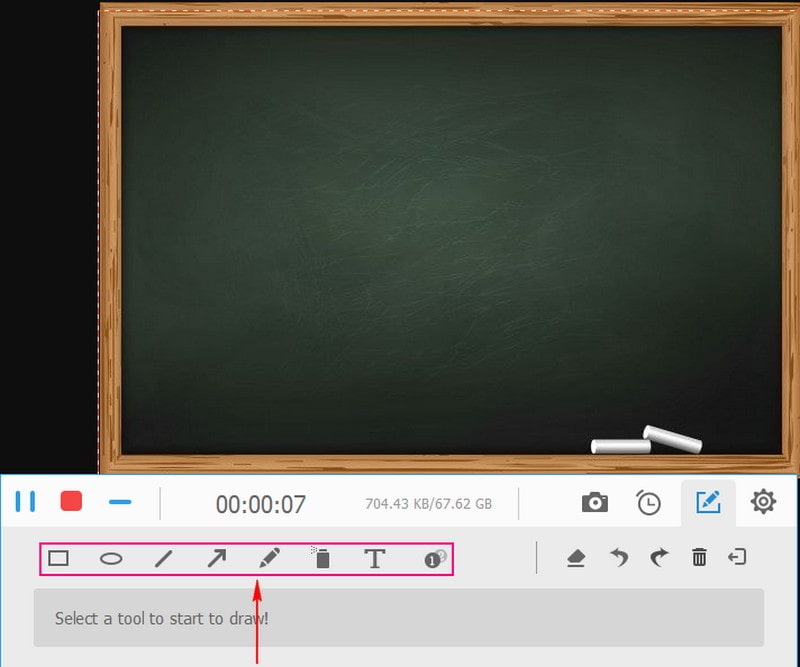
Trin 5. Når du er færdig med at sætte tegninger på din video, skal du klikke på Hold op knap i rødt. Derefter kan du se din optagelse på forhåndsvisningsskærmen. Hvis du er tilfreds med din optagelse, skal du trykke på Gemme knappen, og din video med tegninger bliver gemt på dit lokale drev.
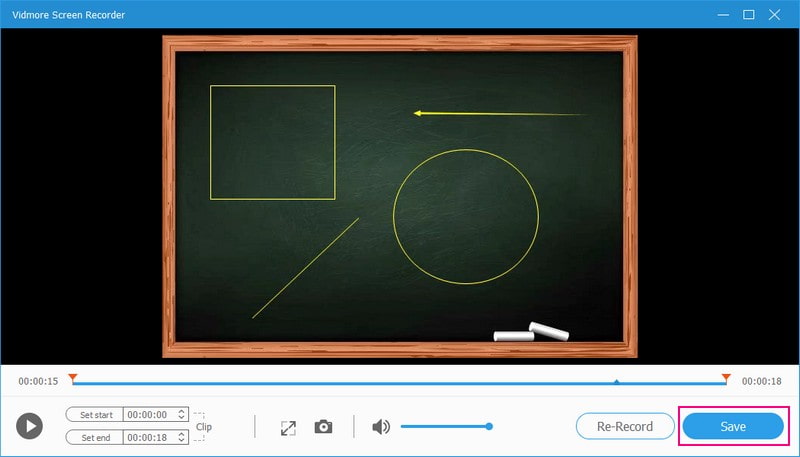
Del 2. Sådan tegner du på en video på iPhone og Android
Videoshop er en fantastisk iPhone- og Android-applikation, der lader dig få din indre kunstner frem og tilføje dine tegninger til videoer. Det giver dig mulighed for at tegne og doodle direkte på dine videoer. Du kan vælge mellem forskellige farver og penselstørrelser, så du kan lave tegninger, der matcher din stil og fantasi. Derudover giver det dig mulighed for at tegne på forskellige punkter i din videos tidslinje. Det betyder, at du kan lave udviklende tegninger, der ændrer sig, efterhånden som videoen afspilles.
For at lære, hvordan du tegner på videoer på iPhone og Android ved hjælp af Videoshop, skal du regne med de medfølgende trin:
Trin 1. Installer Videshop-appen ved hjælp af din mobilenhed.
Trin 2. Start den video, du vil tegne, og vælg Redigere fra menuen nederst på skærmen.
Trin 3. Vælge Tegne fra valgmulighederne, vælg en farve til dit tegneværktøj, og klik Flere farver at vælge en bestemt nuance, hvis det ønskes.
Trin 4. Begynd at tegne direkte på din video ved at trække fingeren langs tidslinjen, mens den automatisk afspilles. Udover det kan du manuelt flytte billede-for-billede ved hjælp af pileknapper, mens du tegner med præcision, hvis det er nødvendigt.
Trin 5. Når det er gjort, skal du klikke på Færdig knappen for at gemme eventuelle ændringer i din video.

Del 3. Adobe Premiere Draw på video
Hvis du leder efter et kraftfuldt videoredigeringsværktøj ud over simple klipninger og trim, så brug Adobe Premiere. Det er som et digitalt lærred, hvor du kan redigere dine videoer og bringe dit kunstneriske præg ved at tilføje tegninger. Med Adobe Premiere kan du oprette nye lag, tegne og doodle, animere dine tegninger og forbedre din video. Når du er tilfreds med dine tegninger, kan du gemme din video med de seje tilføjede tegninger.
For at lære, hvordan Adobe Draw på video, skal du stole på de medfølgende trin:
Trin 1. Kør Adobe Premiere, og klik på Fil, import knappen for at uploade den video, du vil tegne på.
Trin 2. Højreklik i Projekt panel, vælg Ny vare og vælg derefter Gennemsigtig video. Det vil skabe et nyt lag, hvor du vil tegne. Træk derefter det gennemsigtige videolag, du oprettede, til tidslinjen over din originale video.
Trin 3. I Effekter mulighed, find Rektangel værktøj, som du kan bruge til at tegne. Dobbeltklik på det for at anvende det på dit gennemsigtige lag. Gå til Effektkontrol mulighed, og du vil finde muligheder for at ændre formens størrelse, farve og placering.
Trin 4. Hvis du ønsker, at tegningen skal være semi-transparent, skal du ændre Gennemsigtighed ejendom i Effektkontrol mulighed.
Trin 5. Når din tegning er færdig, skal du gå til Fil, eksport, og så Medier for at gemme din redigerede video.
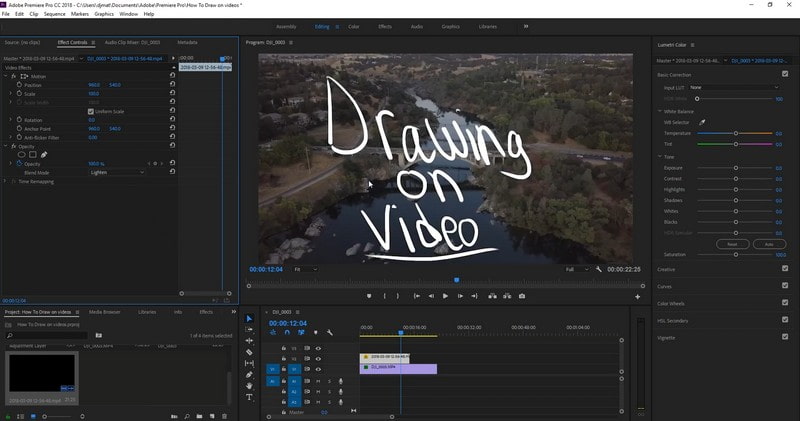
Del 4. Ofte stillede spørgsmål om at tegne på videoer
Kan du tegne på en video i iMovie?
Ja, du kan tegne på en video i iMovie. Det giver værktøjer til at tilføje dine videoers tegninger, annoteringer og andre kreative elementer.
Kan du tegne på videoer i Procreate?
Desværre er Procreate ikke specielt designet til at tegne på eksisterende videoer. Alligevel tilbyder den en bred vifte af børster, værktøjer og funktioner til at skabe kunst fra bunden.
Kan du tegne på video i After Effects?
Faktisk kan du tegne på en video i Adobe After Effects. Det giver dig mulighed for at tilføje tegninger, animationer og forskellige effekter til videoer.
Kan du tegne på en video-app på en iPad?
Du kan bruge CapCut til at tegne på din video ved hjælp af din iPad. Det giver tegneværktøjer, så du kan tilføje doodles, tekst og mere til dine videoer.
Kan jeg tegne på videoer ved hjælp af et onlineværktøj?
Ja! Du kan bruge VEED.IO til at tegne videoer online, da det giver dig mulighed for at tegne cirkler og pile, oprette animationer og mere.
Konklusion
Der har du det! Det har du lært tegne på videoer ved hjælp af din computer og mobilenhed. Du kan forklare ting, vise din kreativitet eller have det sjovt med at få dine videoer til at komme til live med dine tegninger. Så vælg dit værktøj, lad din fantasi løbe løbsk, og begynd at tegne på dine videoer i dag! Men hvis du bruger en computer, ville det være bedst at bruge Vidmore Screen Recorder. Det giver dig mulighed for at optage alt, der vises på din skærm, mens du inkorporerer tegninger i din video.


